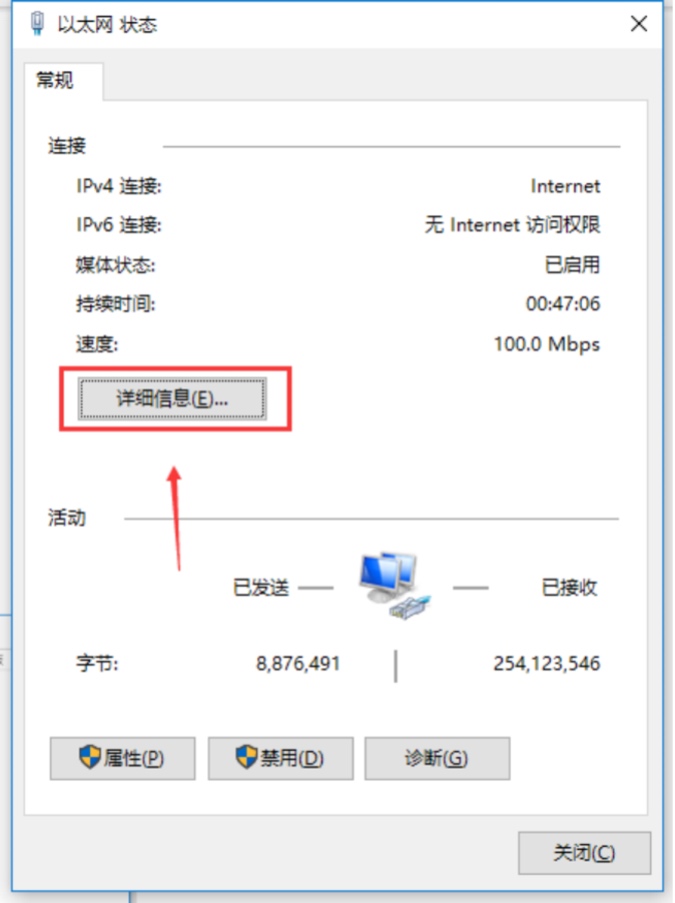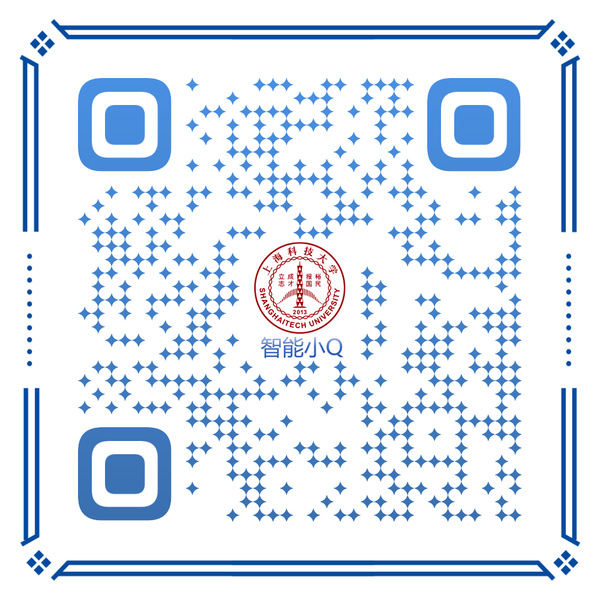Q: Windows系统网络重置操作方法。
A: (1)通过设置充值网络:用户可以在Win10设置中进行网络设置,具体操作方法步骤如下:
1)首先从Win10左下角的开始菜单中,点击打开“设置”,然后进入“网络和Internet”设置,如图所示。
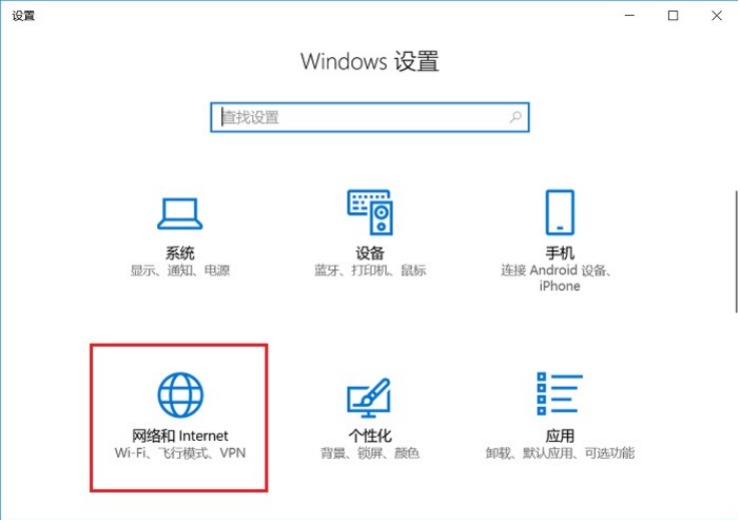
2)在网络设置界面的,右侧“状态”界面下拉,就可以找到“重装网络”操作了,点击重装网络即可进行相应的操作。
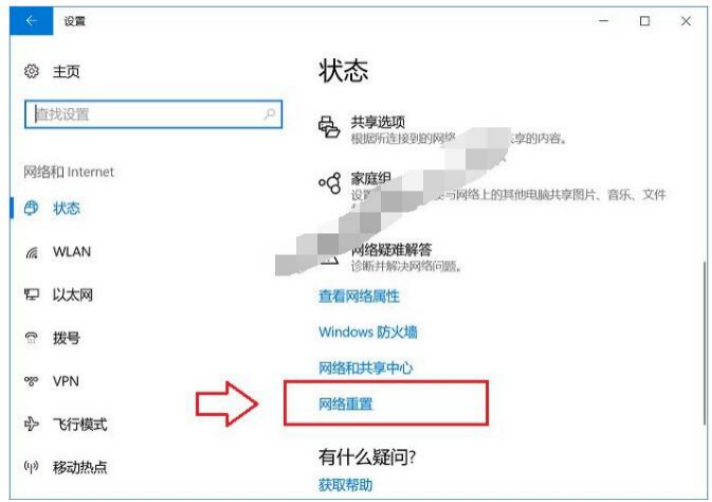

Win10重置网络后,需要重启电脑,相当于将网络恢复出厂设置,如果是连接网线上网影响不大,如果是WiFi上网,重置之后需要重新输入WiFi密码连接网络。
(2)使用命令重置Win10网络:重置网络命令为netsh winsock reset,这是一个通用的Windows系统重置网络命令,不仅适合Win10,还是适合Win8、Win7和Windows XP系统,使用方法也很简单,步骤如下。
1)首先以管理员身份打开“运行”操作框,然后输入 cmd 命令,之后按“回车键”打开命令提示符窗口,如图所示。

2)打开命令提示符窗口之后,输入命令 netsh winsock reset ,然后按回车键(Enter)运行命令即可重置网络,如下图所示。

3)网络重置之后,相当于网络恢复了出厂设置,之后重新连接网络,一般即可解决一些因系统导致的网络疑难问题了。
Q:MAC地址查看方法。
A:(1)利用dos命令打开查看
1)打开命令符窗口(快捷方式“WIN+R”),在输入cmd,确定后进入dos界面,下图所示:
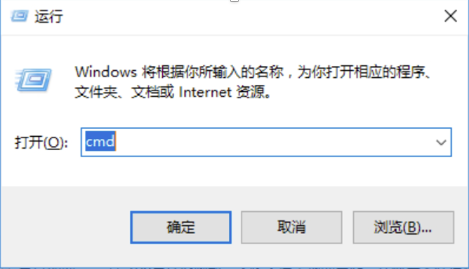
2)弹出dos命令符窗口,输入“ipconfig/all”,然后进行回车,就会看到一连串的返回信息。

3)在返回信息中,找到“以太网适配器”其中的物理地址(Physical Address),即为本机的mac地址。

(2)直接查看mac地址
1)点击右下角,电脑图标鼠标右键点击打开网络和共享中心。
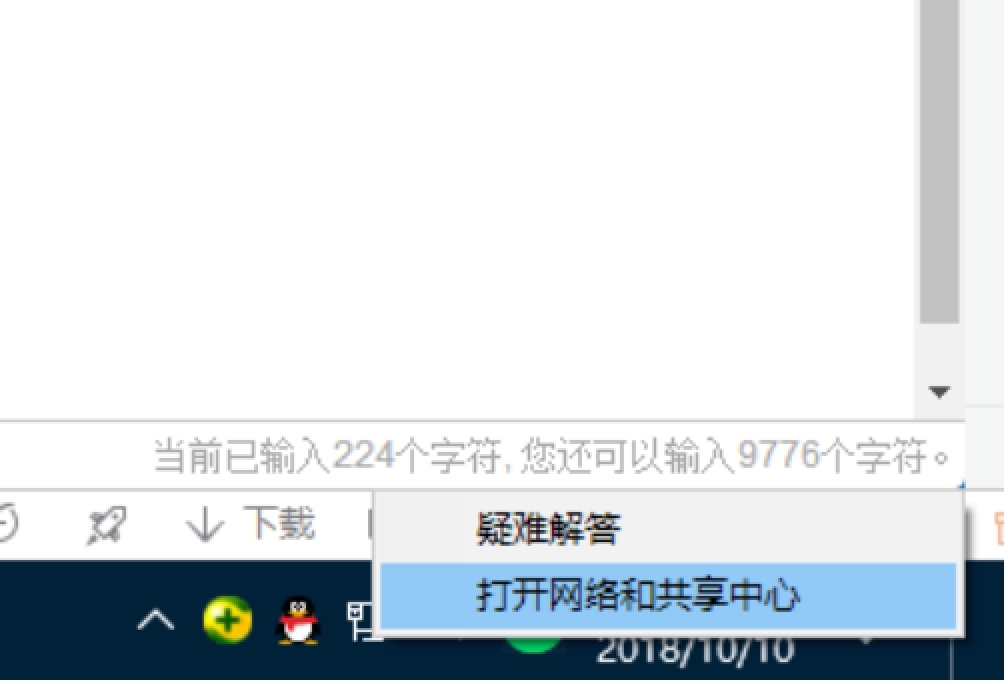
2)在网络和共享中心界面找到“以太网”,如下图所示:
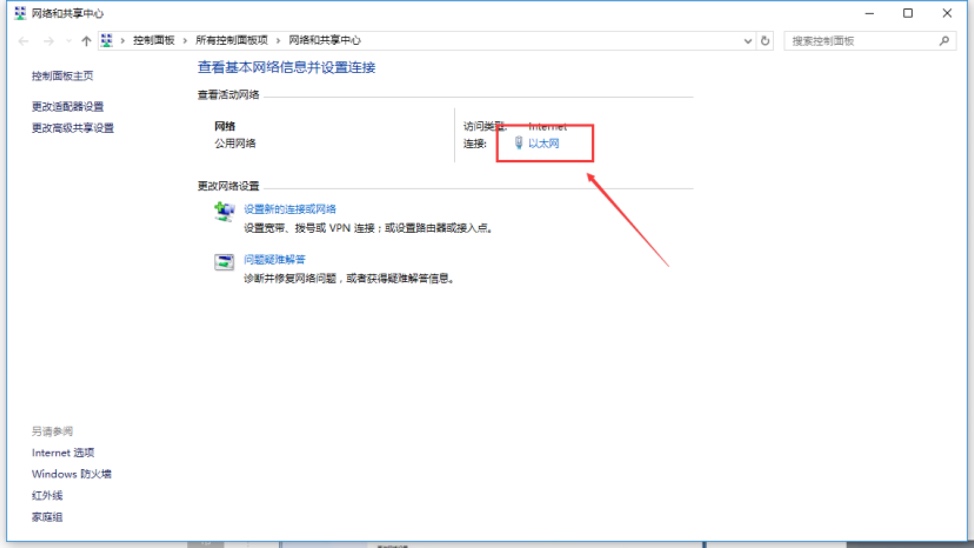
3)在以太网 状态界面中,点击展开找到详细信息,在网络连接详细信息的界面即可找到“物理地址”,就是本机的mac地址了,如下图所示: